サイトをネット上にアップロードするには、サーバー・ドメイン・サイトデータが必要になります。
今やサイト制作で副業はプロの方も受注している程の人気の仕事になってきているので、自分の実力=実績を目に見える形で自己紹介しなければいけません。
独学でWebデザインを学び、副業またはフリーランスで仕事の受注を目指すなら自分のサイト(ポートフォリオサイト)があると有利です。

自分だけの独自サイトがあると、制作物の紹介やサイト制作が出来る照明にもなります!
今回は、サイト制作に必要なサーバーである人気レンタルサーバーの「ConoHa WING」について、実際に利用している私がおすすめな点と契約の仕方を紹介していきます!
\ 国内最速・超安定のレンタルサーバー /
ConoHaWINGについて
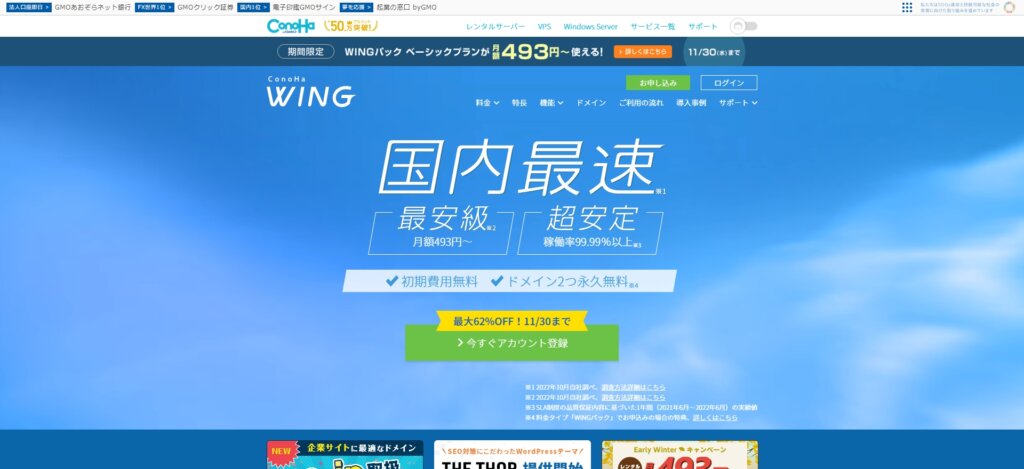
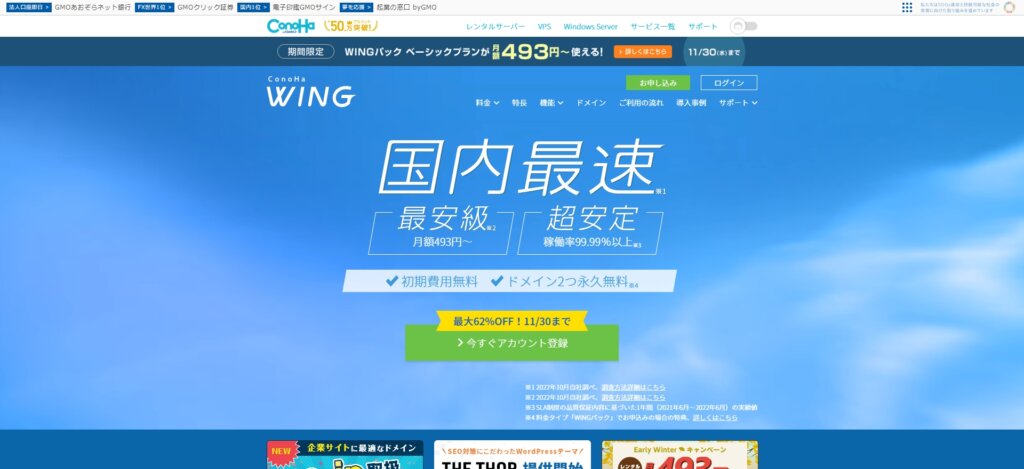



ConoHa WINGってどんなレンタルサーバーなの?
ConoHa WINGは東証一部上場企業のGMOインターネット社が運営するレンタルサーバーサービスです。
サーバー利用初心者にわかりやすい管理画面と最安級価格、そして国内最速でブロガーさんの評価も高く急拡大しています。



サイト制作にはありがたい契約特典もあって、かなりおすすめのレンタルサーバーだよ!
- 自動バックアップ・過去14日分のデータから復旧可能
- WINGパック契約で期間中独自ドメイン2つ永久無料
- WordPressをコントロールパネルから簡単にインストール可能
- WINGパック契約でWordPressテーマ(JIN/SANGO/SONIC/THE THOR)割引特典あり
- 独自SSLが無料でサイトセキュリティの強化が可能
ConoHaWINGは安全なのか?
ConoHa WINGはセキュリティに対して様々な対策があり、安全性も高いです。
- 同時大量アクセスの高速処理に優れたnginxでアクセス集中時でも安定したレスポンスを実現します。
- サービス品質保証(SLA)を導入し、品質保証値はサーバーの月間稼働率99.99%以上
- セキュリティ強化に欠かせない独自SSLが無料でコントロールパネルから即設定可能
- WAF(Webアプリケーションファイヤウォール)で様々なサイバー攻撃からWebサイトの安全を守る
- 迷惑メール対策メールの送受信時にリアルタイムでウイルスをブロックできる「ウィルスチェック機能」
- クラウド型の高精度スパム検出エンジンで迷惑メールを排除できる「迷惑メールフィルター機能」
ConoHa WINGのセキュリティーは、レンタルサーバーの業界ではトップレベルとなっています。
しかも、セキュリティーである『WAF』が強固でGoogleアドセンスがブロックされたり、操作がブロックされたりする場合があります。※コントロールパネルから簡単に対処できます。
そんなに人気なの?
有名ブロガーさん達も導入しており、ConoHa WINGのサーバーが高速な点・管理画面が分かりやすく使いやすい点などが人気となっております。
高速だとサイトの表示速度が速いことでSEO対策にもなり、それだけ検索上位に表示されやすくなります点も人気の1つです。
ConoHaWINGは高い?料金プランと契約期間について





それだけ高機能なサーバーなら利用料金も高いんじゃない?



ConoHa WINGは色んな料金プランがあって、さらにお得なプランもあるんだ!
ConoHa WINGには、初期費用・最低利用期間なし、いつでも気軽に始められる通常料金のほかに、3か月以上の利用でお得なレンタルサーバーと独自ドメインがセットになった「WINGパック」の2種類の料金プランがあります。
通常料金
通常料金は1時間毎に料金が加算され、初期費用と最低利用期間がありません!
プラン毎の最大料金以上はかからない点と、使った分だけの料金しかかからないので月の途中から契約した場合でも損をしません。
また、契約したプランはいつでも変更できるようになっています。通常料金からWINGパックへの変更もできます。
| 項目 | ベーシック | スタンダード | プレミアム |
|---|---|---|---|
| 時間毎の料金 | 2.2円/時 | 4.4円/時 | 8.8円/時 |
| 1ヶ月最大料金 | 1,320円 | 2,640円 | 5,280円 |
| SSD容量 | 300GB | 400GB | 500GB |
| メモリ | 8GB | 12GB | 16GB |
WINGパック
これからWordPressでブログを始めるブロガーさんや自分のサイトをアップロードしたいWebデザイナーさんには、こちらのWINGパックが断然おすすめになっています!
WINGパックは、レンタルサーバーと独自ドメインがセットになった最低3ヶ月からの長期利用割引プラン。
初期費用は無料!
レンタルサーバーは通常料金より最大62%オフで、36ヶ月契約で最低金額月額493円の利用が可能!
独自ドメインは2つ無料で取得でき、契約が継続されている間は更新料金は0円の永久無料で利用できます!
| 項目 | ベーシック | スタンダード | プレミアム |
|---|---|---|---|
| 月額料金換算 | 1,210円 | 2,530円 | 5,060円 |
| 割引割合 | 8%オフ | 4%オフ | 4%オフ |
| 年間料金 | 14,520円 | 30,360円 | 60,720円 |
| SSD容量 | 300GB | 400GB | 500GB |
| メモリ | 8GB | 12GB | 16GB |



私はベーシックプランの24ヶ月で月額換算683円で契約しました!
ConoHa WINGのデメリットは?
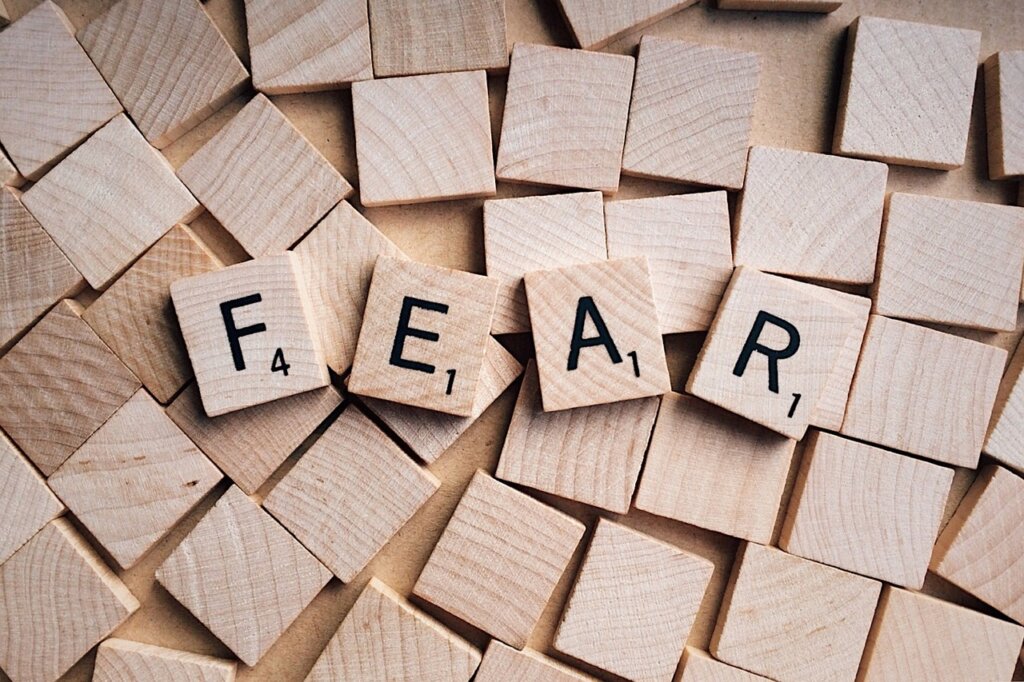
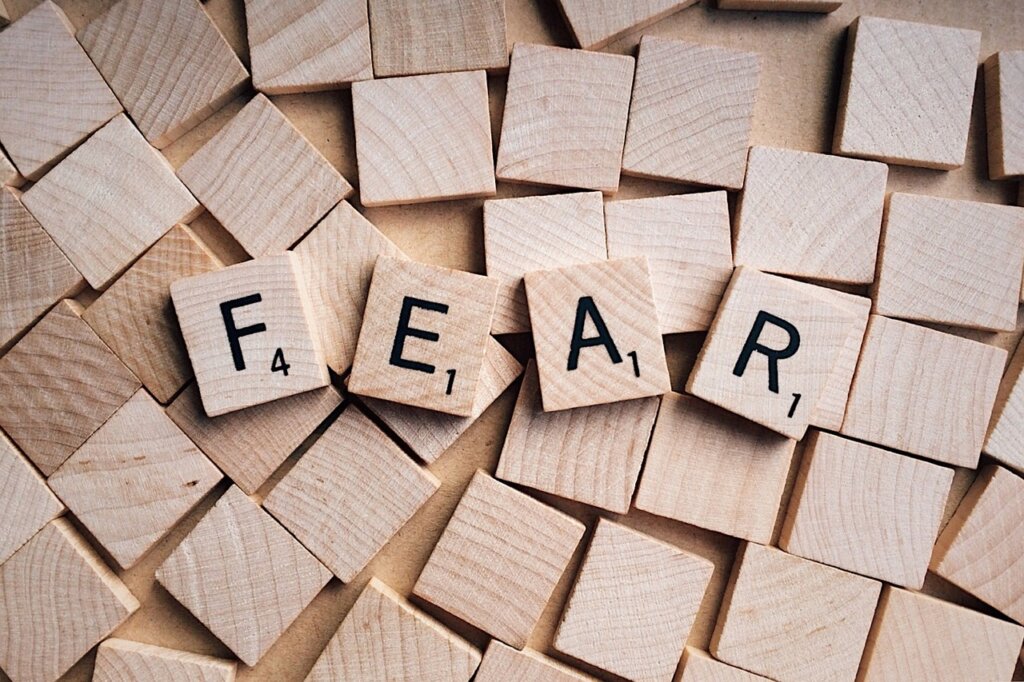



すごい魅力的な金額に思えるけど、デメリットもありそう。



そこまでデメリットは無いけど、気になったところはあるよ。
2つ目の無料ドメインは使用できるドメインに制限がある
1つ目の無料ドメインでは.com/.netなどの人気ドメインを使用できますが、2つ目の無料ドメインは使用できるドメインに制限があるので、メインのドメインには1つ目に絞っておくといいですね。
1つ目に取得できるドメインの種類 ※太字が1つ目でのみ取得可能
- .com
- .net
- .xyz
- .tokyo
- .info
- .biz
- .org
- .shop
- .click
- .link
- .pw
- .blog
- .club
- .fun
- .games
- .online
- .site
- .space
- .tech
- .website
2つ目に取得できるドメインの種類
- .online
- .space
- .website
- .tech
- .site
- .fun
- .tokyo
- .shop
料金プランが複雑
先述した通り、様々なニーズに応える為なのか料金プランが多くどのプランを選んでいいか分からなくなりそうです。
個人的にはアクセスが集中する見込みが無いならば、ベーシックプランで問題ないです。1年以上利用していますが、遅くなったり不安定になったりは全くありませんでした。
WINGパックは最低でも3ヶ月~の契約で一括払い
公式サイトの書き方だとWINGパックは月々の支払に見えますが、実際は長期間割引なので期間分まとめての金額を支払うことになります。
プランも3ヶ月からしかないのでお試しで…という場合には向かないですね。



それ以上に割引率と無料ドメイン2つはメリットとして大きいですけどね。
ConoHa WINGのおすすめな点と選んだ理由
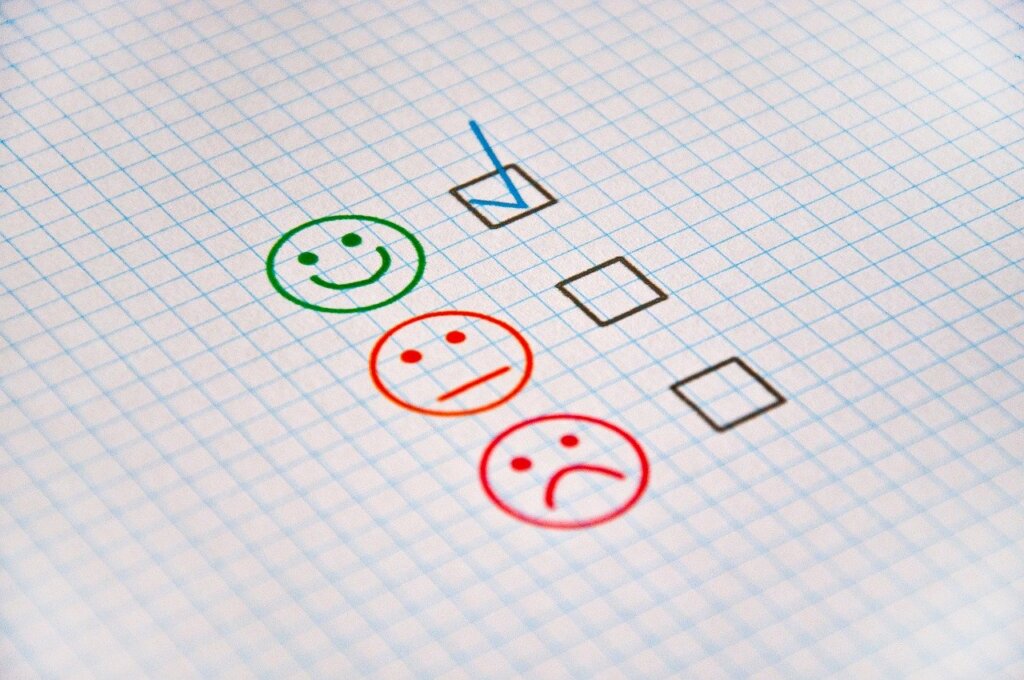
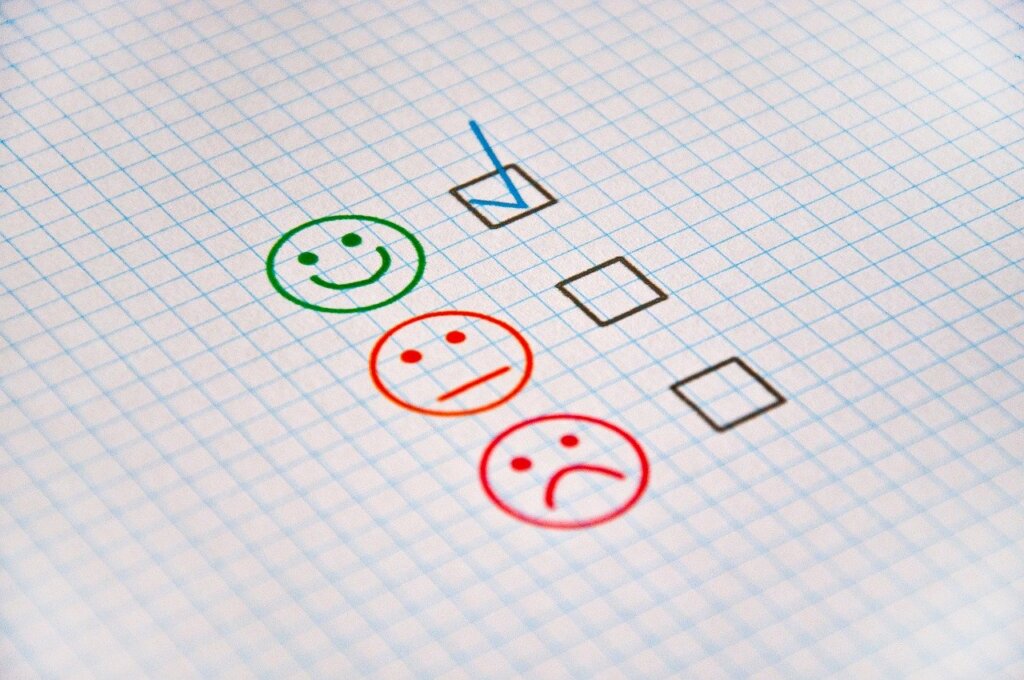



ConoHa WING良さそうかも…!



ここからは個人的におすすめな点と選んでよかった理由を合わせて紹介するよ!
ブロガーさんの間で人気の高いConoHa WINGですが、Webデザイナーさん向けとしてもかなり有用性が高いと思っていますので、紹介していきます。
料金が安い・初期費用が0円
WINGパックで長期間契約するほど、月額換算で安くなり、最安で年間約6,000円はかなり安くなると思います。
しかも初期費用0円はめちゃくちゃありがたいです!
初期ドメイン1つとWINGパックで永久無料ドメインが2つもらえる
ConoHa WINGと契約すると、初期ドメインとして○○○.conohawing.comというドメインがもらえます。(○○○は自分で設定可能)
普通だと.conohawingが間に入ってしまうのでサイト開設には向きませんが、サイトアップロードの練習にはもってこいになっています。
別のドメインサービスで取得するとドメインの連携などがかなり面倒です。しかも2年目から高くなります…



最初は別のドメインサービスを使ってたけど、ConoHa WINGに変えて楽になりました!
管理画面が分かりやすく見やすい
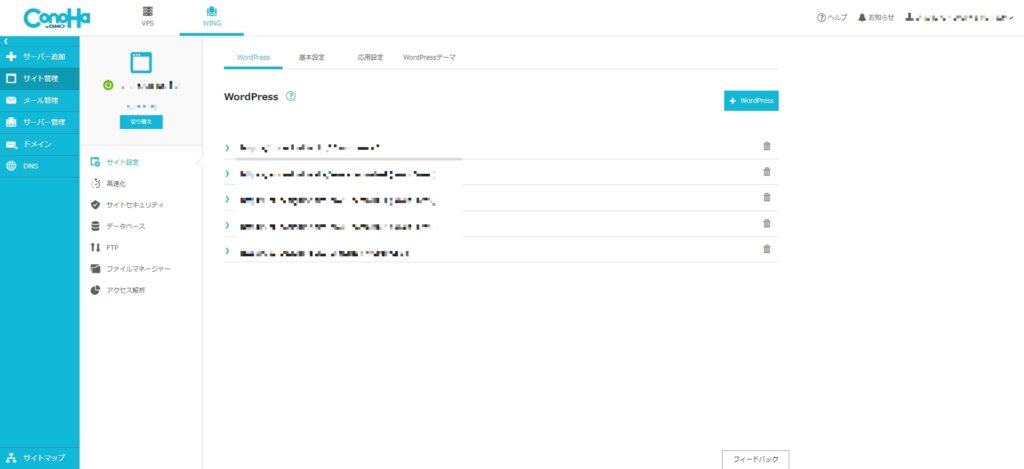
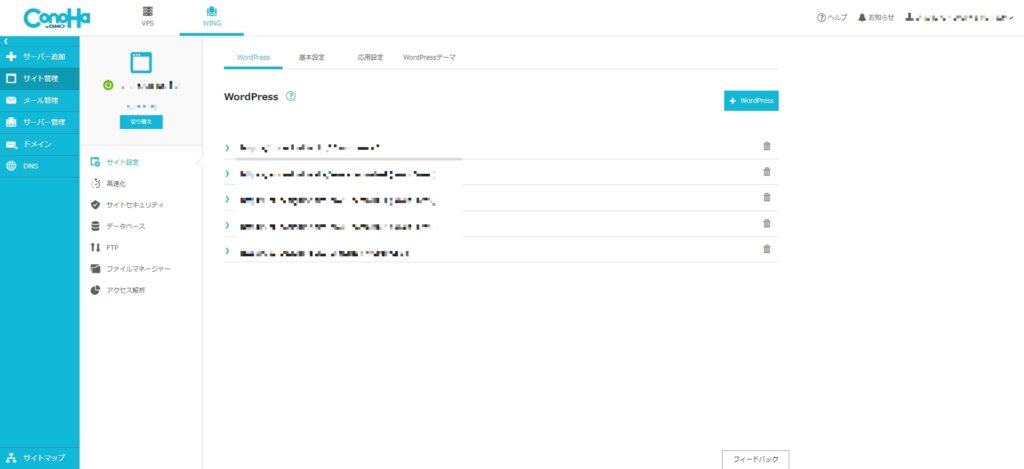
初心者の方でも分かりやすくなっていて、サイト管理のタブから普段行う作業のほとんどは出来るようになっています。
WordPressが即構築できる
本当にWordPressが即構築できます。
ブログ用にWordPressが構築したい方はもちろん、Webデザインとしてノーコードで利用する場合にもWordPressがすぐ構築できるのはありがたいかと思います。
手順は2ステップで、サイト管理タブのサイト設定「+WordPress」ボタン→情報入力で構築完了という驚きの速さ。
最初に契約する際には、かんたんセットアップ機能を利用すると、サーバー開設・独自ドメイン契約・WordPressインストール・SSL化を一気に設定することができます。
サブディレクトリが管理画面から作れてWordPressの構築もできる
この機能はWebデザインをするには最高の環境だと思いました!
WordPressを構築するのと同様にサイト管理タブのサイト設定「+WordPress」ボタン→情報入力時にURLにサブディレクトリ名を追加で構築完了
スマホでも簡単に構築できます!
また、コーディングしたサイトをアップロードする際にはファイルマネージャーからドラッグアンドドロップでアップロードも可能です!
高速化できるテーマ「SWELL」と相性が良い
こちらが個人的に一番の決め手になりました。
当サイトでは、WordPress有料テーマの「SWELL」を使用していますが、SWELL自体にも高速化する機能がついています。
サーバーで高速化し、サイトを高速化できればサイトページ表示は格段に速くなります。
当サイトもページインサイトでは97点を獲得できました。




契約の仕方は?手順を紹介!
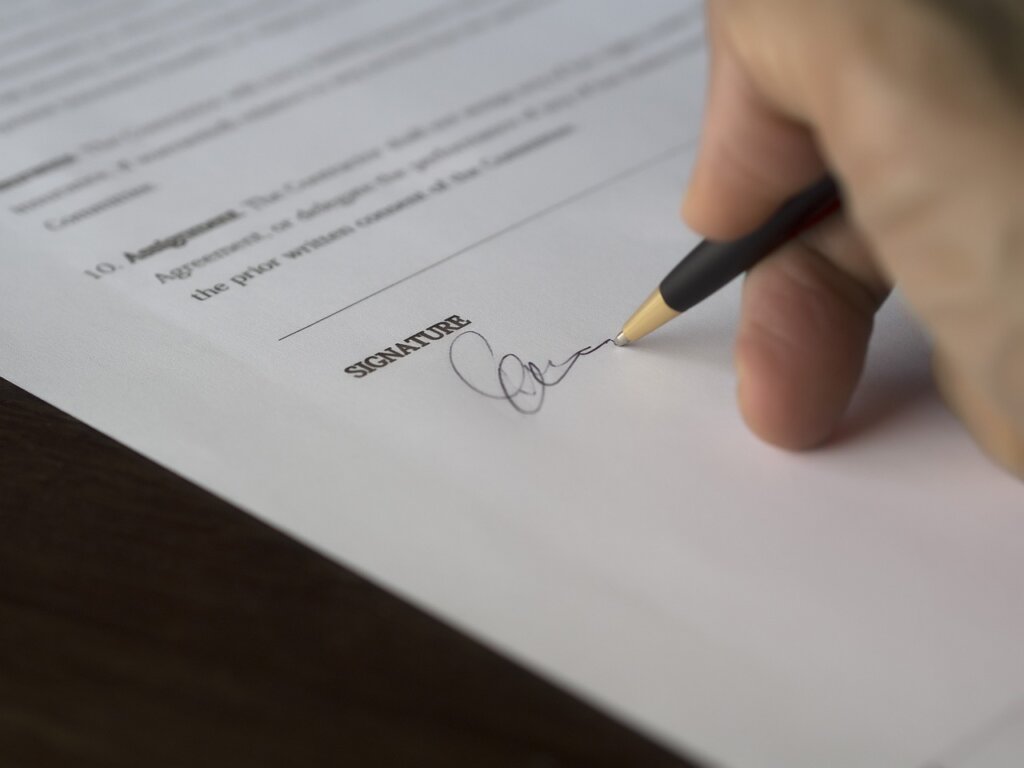
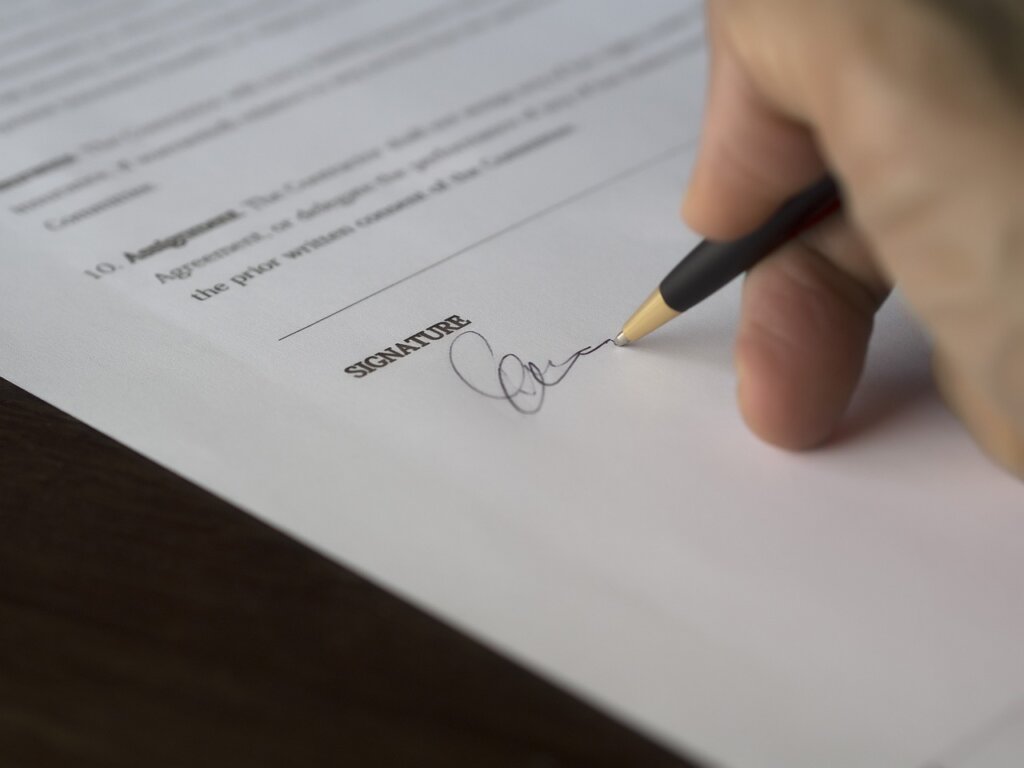



ここまで来たら契約の仕方も教えてくれるよね?



もちろん!画像付きで紹介するよ!
契約の流れ
契約については画像を載せながら紹介しますので、この通りやれば完了しますので参考にしてください。
- 申し込みページへ進む
- メールアドレスとパスワードを登録する
- 料金プランを選択する
- かんたんセットアップでWordPressを構築する(WINGパックのみ)
- お客様情報を入力する
- SMS/電話認証を行う
- 支払方法を選択する
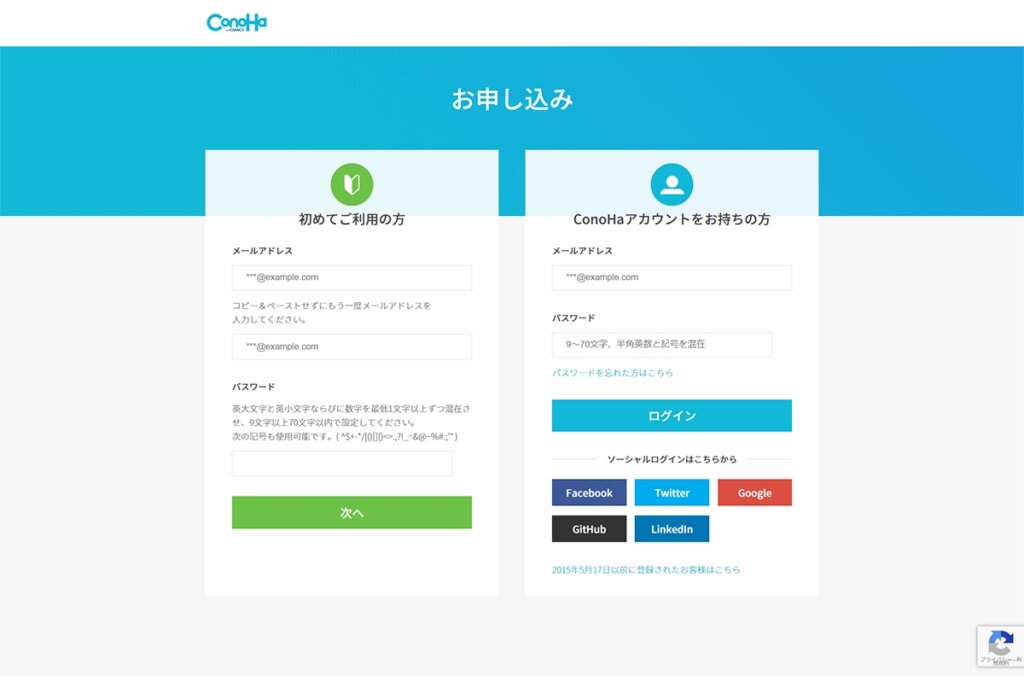
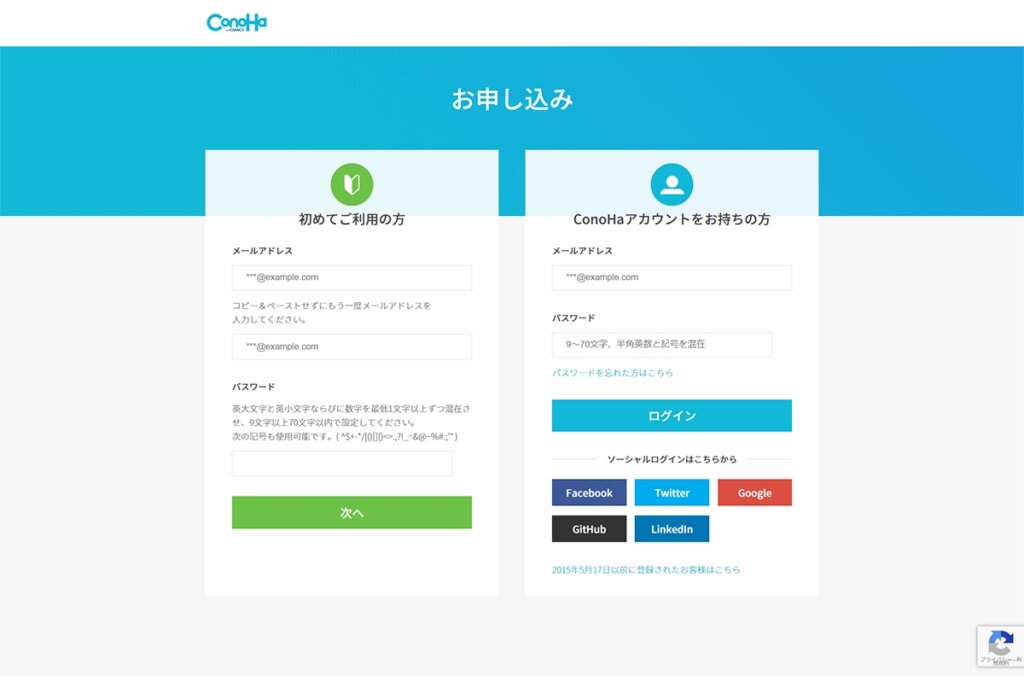
左側の「初めてご利用の方」に入力していきます。
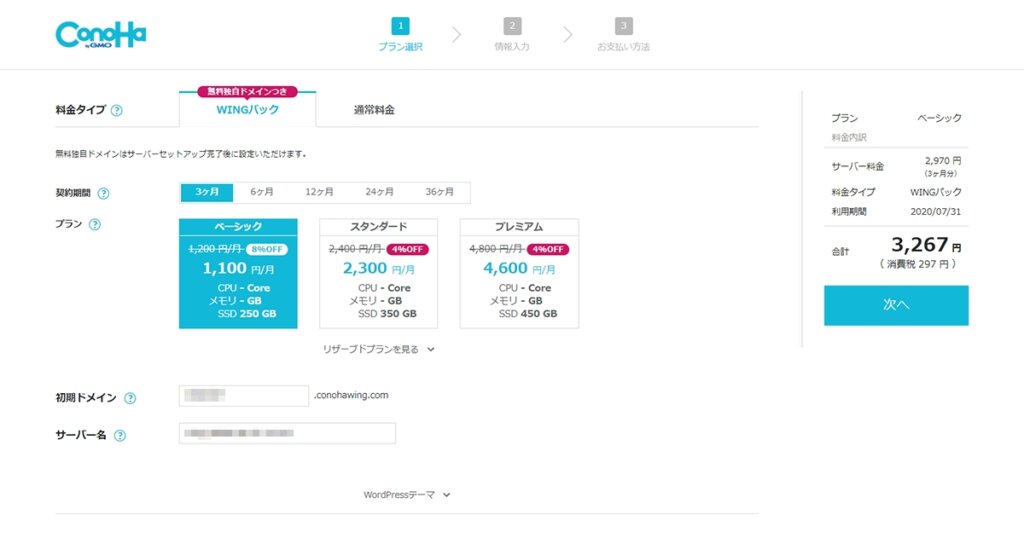
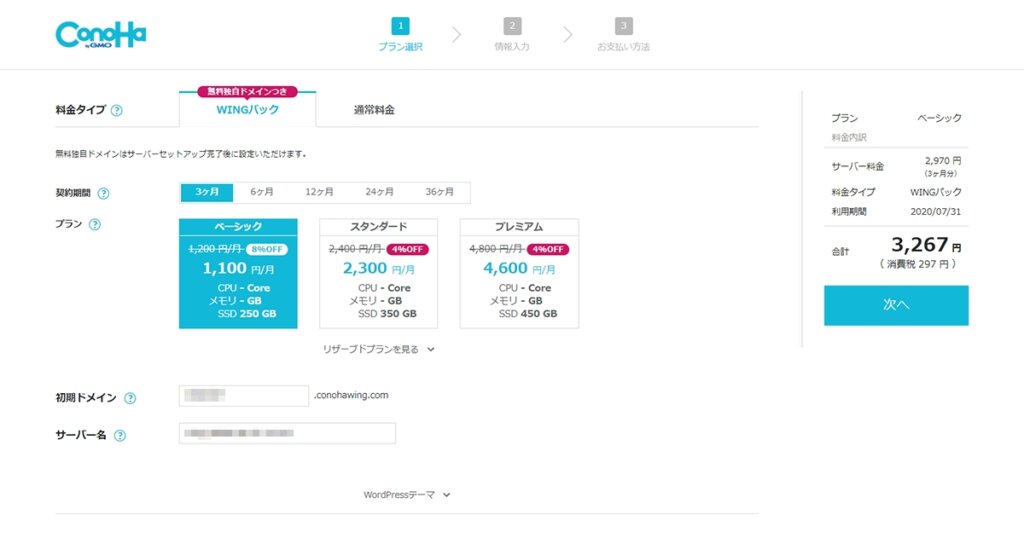
- 契約期間
- プラン
- 初期ドメイン名
- サーバー名
以上の情報を入力していきます。
初期ドメインはネット上で「○○○.conohawing.com」と表示される部分です。
サーバー名はConoHa WING内の管理画面で表示される名前です。
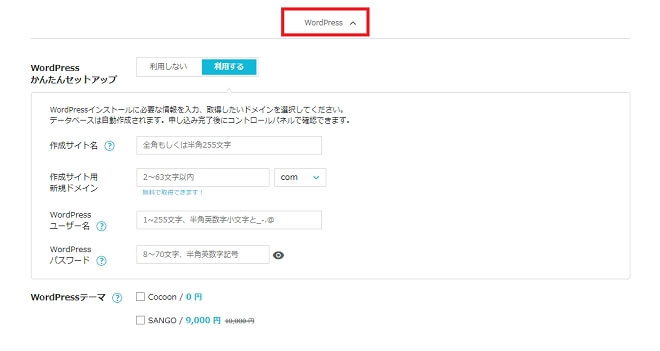
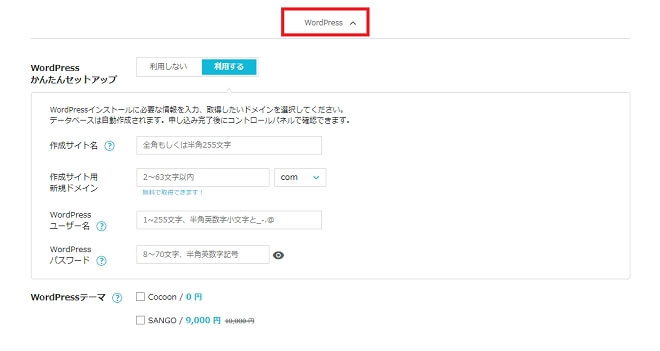
契約時にすぐにWordPressを構築したい場合はドメイン取得など一括で設定できるのでおすすめです!
WordPressのかんたんセットアップを利用したい場合は、プラン選択画面下の「WordPress」を展開し、「利用する」から情報を入力していきます。
- サイト名
- 新規ドメイン名
- WordPressユーザー名
- WordPressパスワード
- テーマの購入
サイト名は後からWordPressダッシュボードにて変更可能。
新規ドメインは1つ目の無料ドメインとなります。
WordPressユーザー名→WordPressへログインする際に必要な情報となります。
WordPressパスワード→WordPressへログインする際に必要な情報となります。
テーマの購入で割引がかかるのはこのタイミングだけになります。



ドメイン取得は同じ名前にすることはできないので、早い者勝ちです!
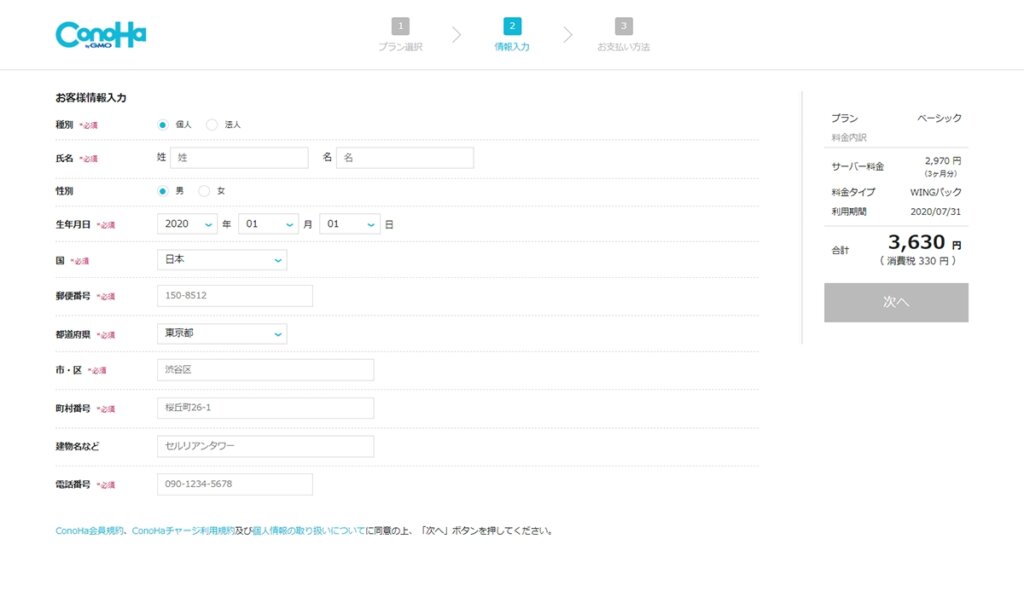
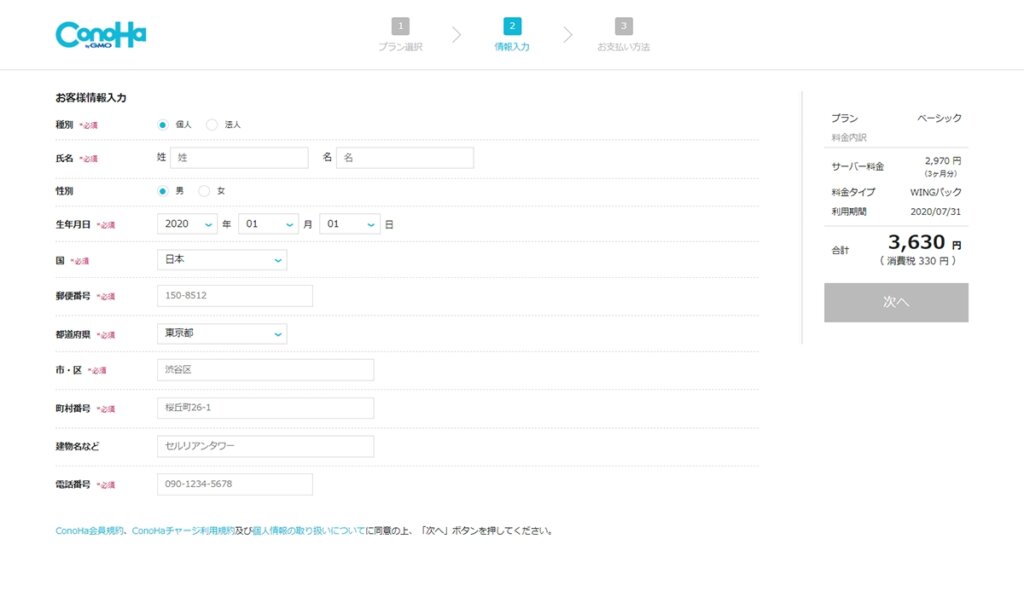
- 個人or法人
- 氏名
- 性別
- 生年月日
- 国
- 住所
- 電話番号
以上の項目を入力していきます。
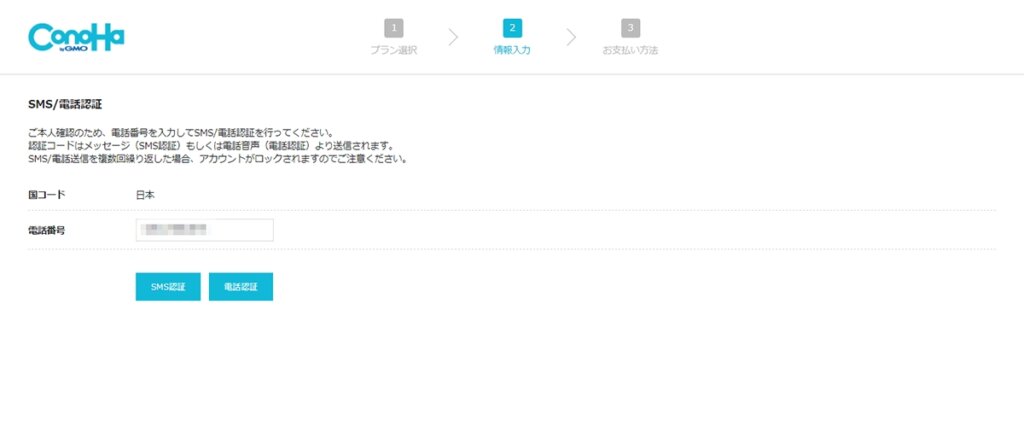
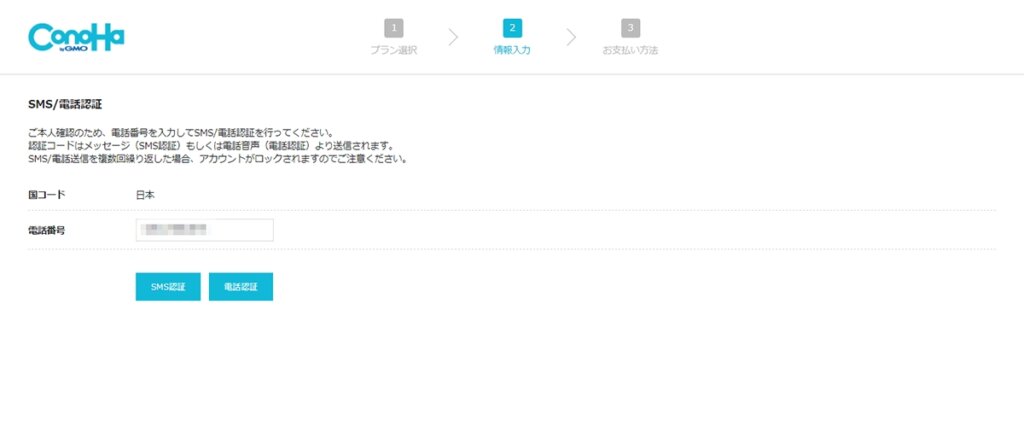
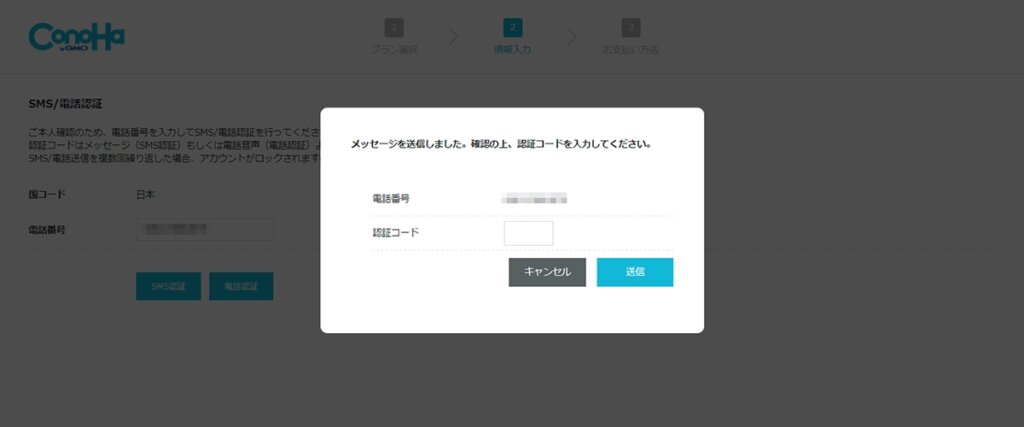
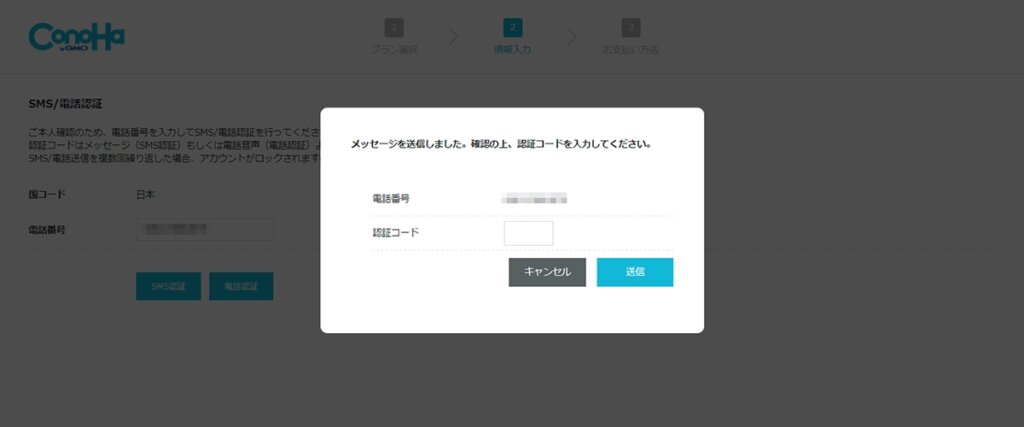
認証を行い、携帯に届く認証コードを入力します。
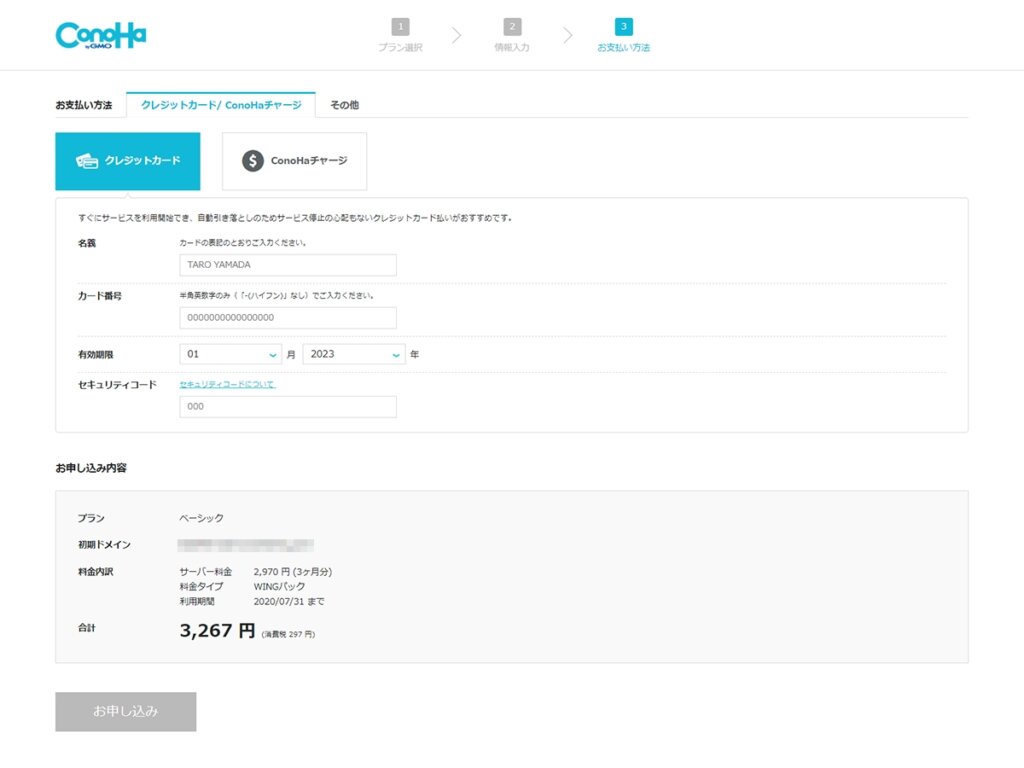
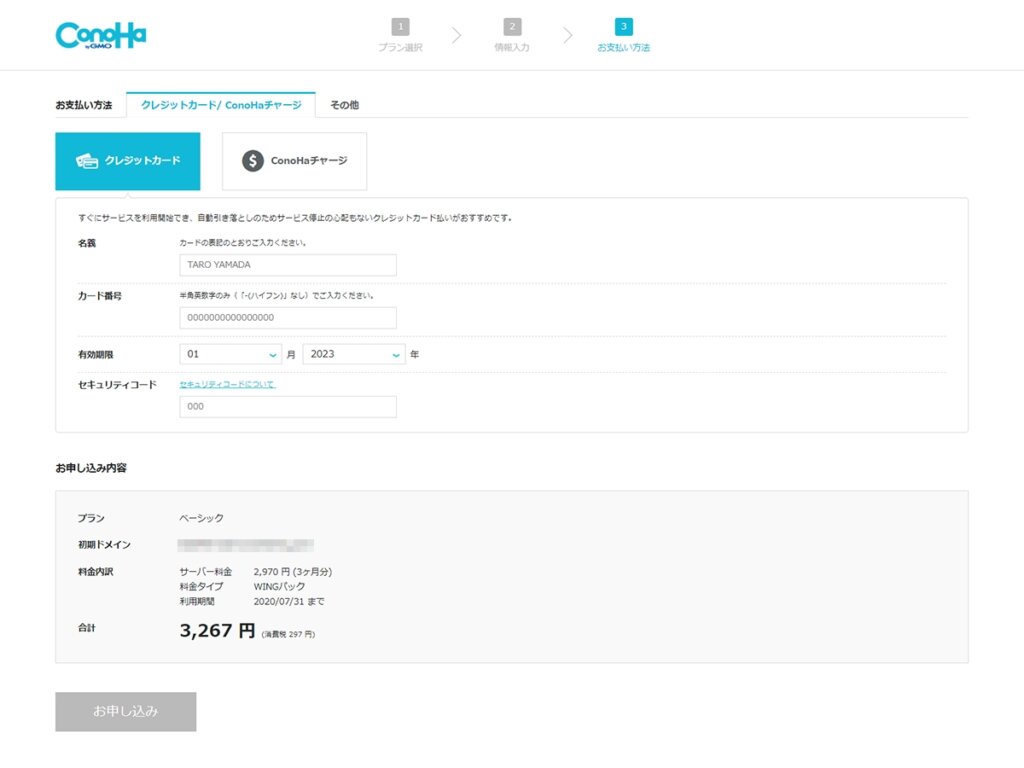
クレジットカードまたはConoHaチャージでの支払いかを選択します。
ConoHaチャージは事前にチャージした分の金額で支払うプリペイド形式です。
チャージ方法は
- クレジットカード
- PayPal
- Amazon Pay
- コンビニ支払
- 銀行決済
- Alipay
があり、クレジットカード支払が出来ない場合にはこちらを選択するといいです。



基本的にクレジットカード支払がおすすめ!
支払方法について
ConoHaサービスでは、クレジットカード払い・ConoHaチャージ・ConoHaカードの3種類のお支払い方法があります。
また、お支払い方法の変更は、いつでもコントロールパネルより変更可能です。
| お支払い方法 | 手数料 | 入金確認の目安 | お支払い形式 |
|---|---|---|---|
クレジットカード払い  | 無料 | 入金確認不要 | 毎月月末締め、 翌月月初に請求 |



クレジットカードで支払いすると入金確認が不要で申し込み後すぐにConoHaのサービスが利用できます!
まとめ
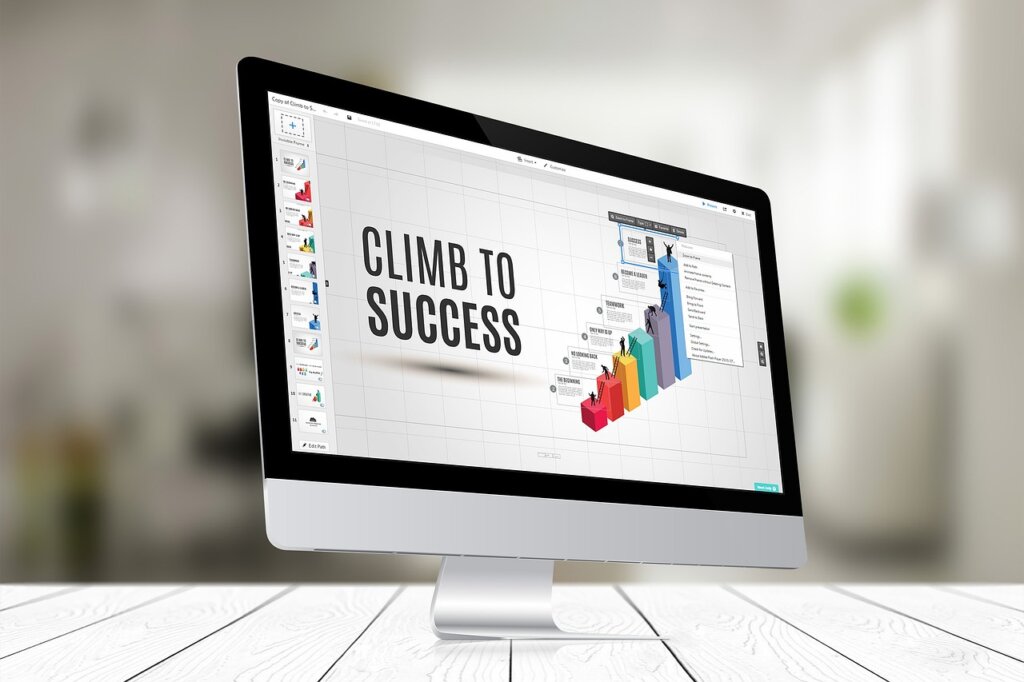
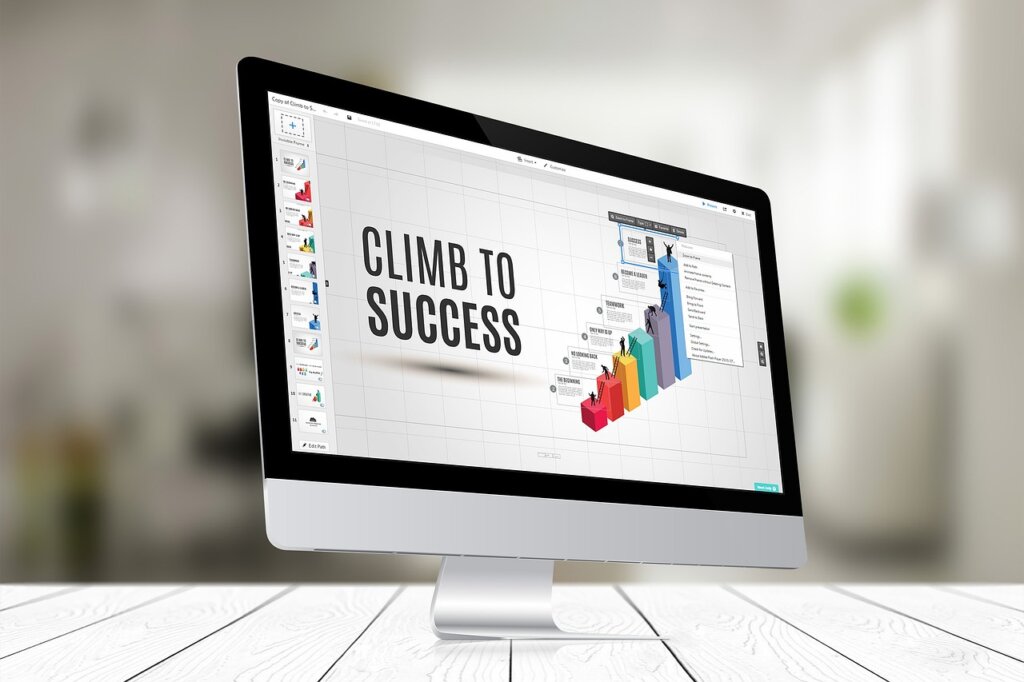
今回はサイト制作におすすめのレンタルサーバー「ConoHa WING」について紹介しました。
多くの人気ブロガーさんも利用しているサーバーですが、サイト制作としてもおすすめなレンタルサーバーです。
まとめとして、
初期ドメイン+永久無料独自ドメインが2つもらえるWINGパックがすごい
WINGパックが一番安価なプランで年間約6,000円!
契約から即WordPressが構築できる「かんたんセットアップ」が便利
サブディレクトリでのWordPress構築がめちゃくちゃ早い!
国内最速のサーバーで高速化できるテーマ「SWELL」と併用でSEO対策にもなる
料金プランがわかりにくい
WINGパックが最低3ヶ月~で一括払い
2つ目の無料ドメインに制限がある
以上の点をふまえて、気になる点よりもサイト制作するにはおすすめな点の方がメリットが大きいと思います。
個人的にはサイト制作ならConoHa WINGをおすすめします!



最後までお読みいただきありがとうございました。
みなさんの参考になれば嬉しいです。



当サイトでは自分の制作物の他にWebサイト制作で実際に行った学習や悩んだこと、WordPressのカスタマイズについてなども発信していますので、今後も読んで参考にしていただければと思います。
\ 国内最速・超安定のレンタルサーバー /



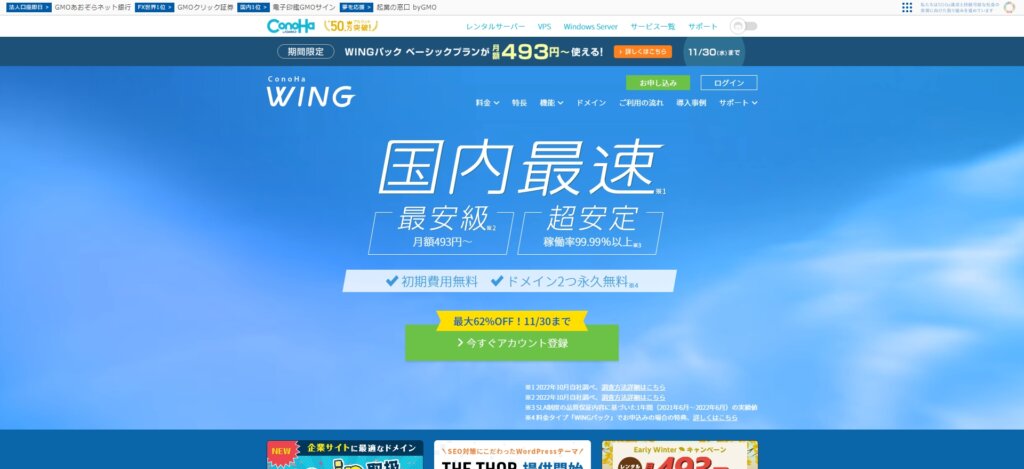
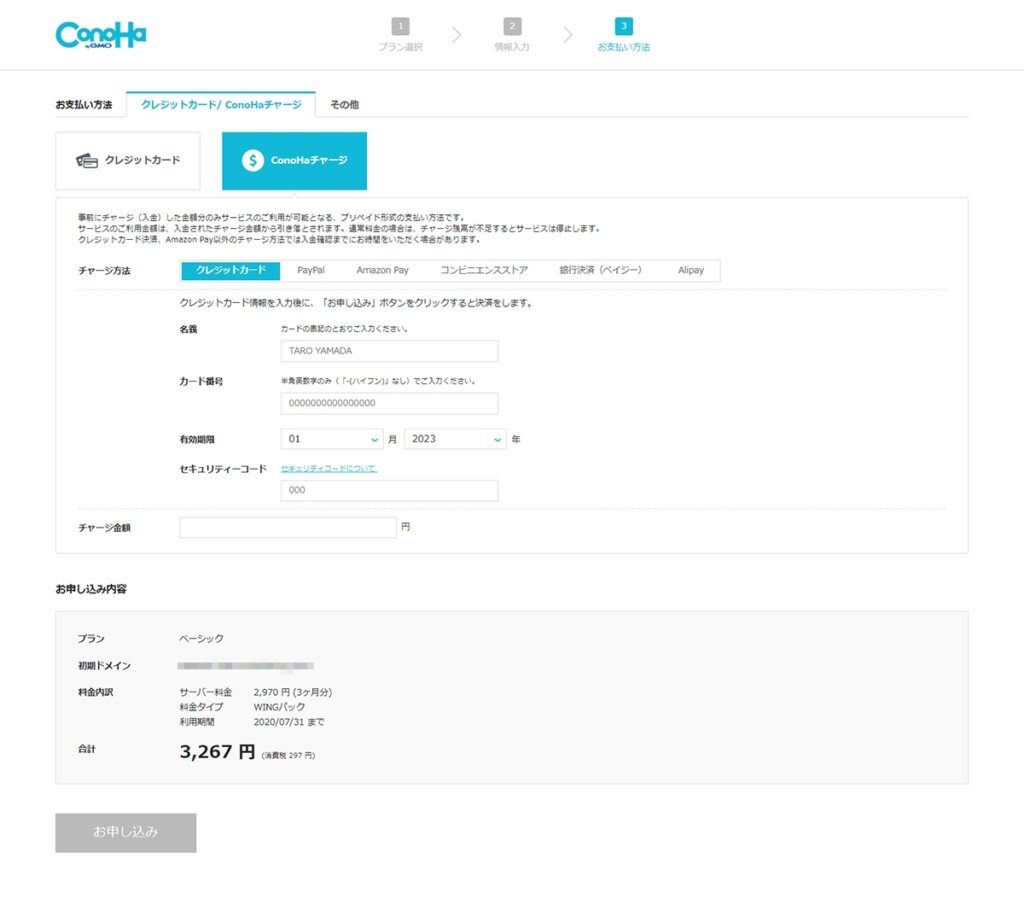

コメント